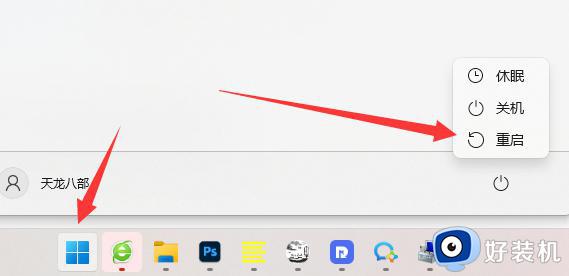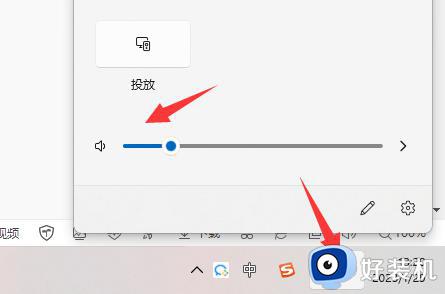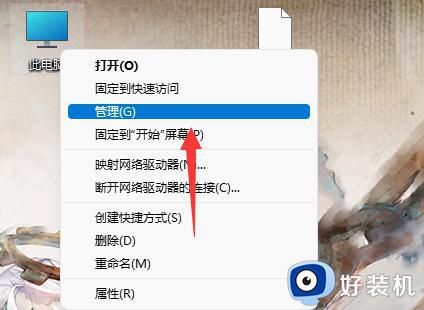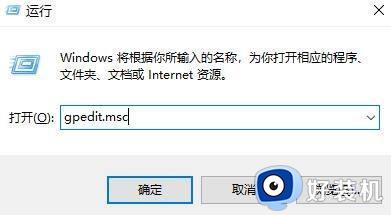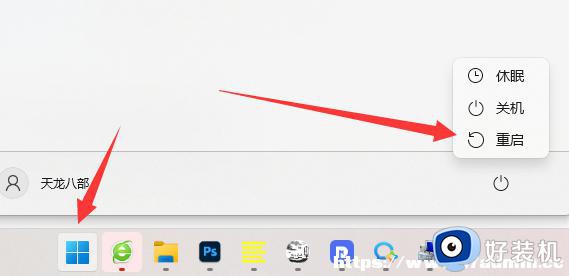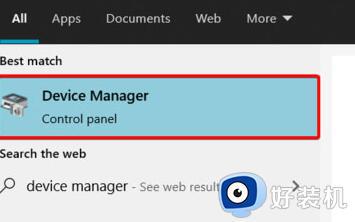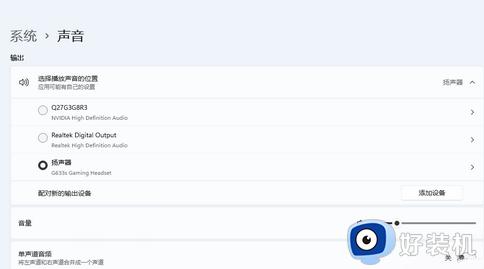win11解决声卡问题的方法 win11怎么修复声卡问题
时间:2023-08-25 11:44:14作者:zheng
我们在使用win11电脑时如果发现自己的电脑在看电影电视以及听音乐等等需要音频输出的操作时,发现win11电脑的声卡有些问题的话,可以在win11的设备管理中调整声卡的设置来解决声卡问题,今天小编就教大家win11解决声卡问题的方法,如果你刚好遇到这个问题,跟着小编一起来操作吧。
推荐下载:win11正式版
方法如下:
1、右键点击任务栏右下角的声音图标,在打开的选项中,选披光择声音设置。输入下查看能不能找到麦克风设备,如果没涛八斤有的话,说明没有连接或者驱动不对
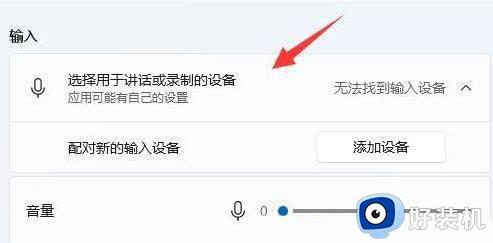
2、这时候,可以右键点腊八击任务栏上的开始图标,然后选择设备管理器,如图所示:
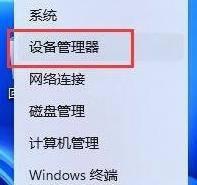
3、最后,设备管理器窗口,在音频输入和输出下,右键点击麦克风,在打开的菜单项中,选择更新驱动程序
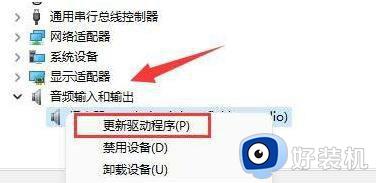
以上就是关于win11解决声卡问题的方法的全部内容,还有不懂得用户就可以根据小编的方法来操作吧,希望能够帮助到大家。